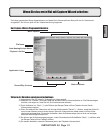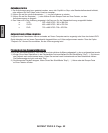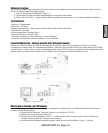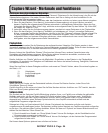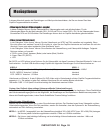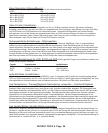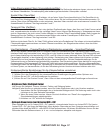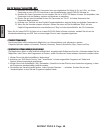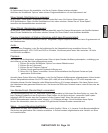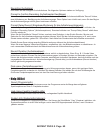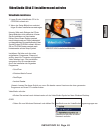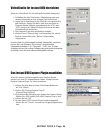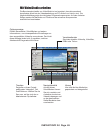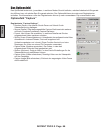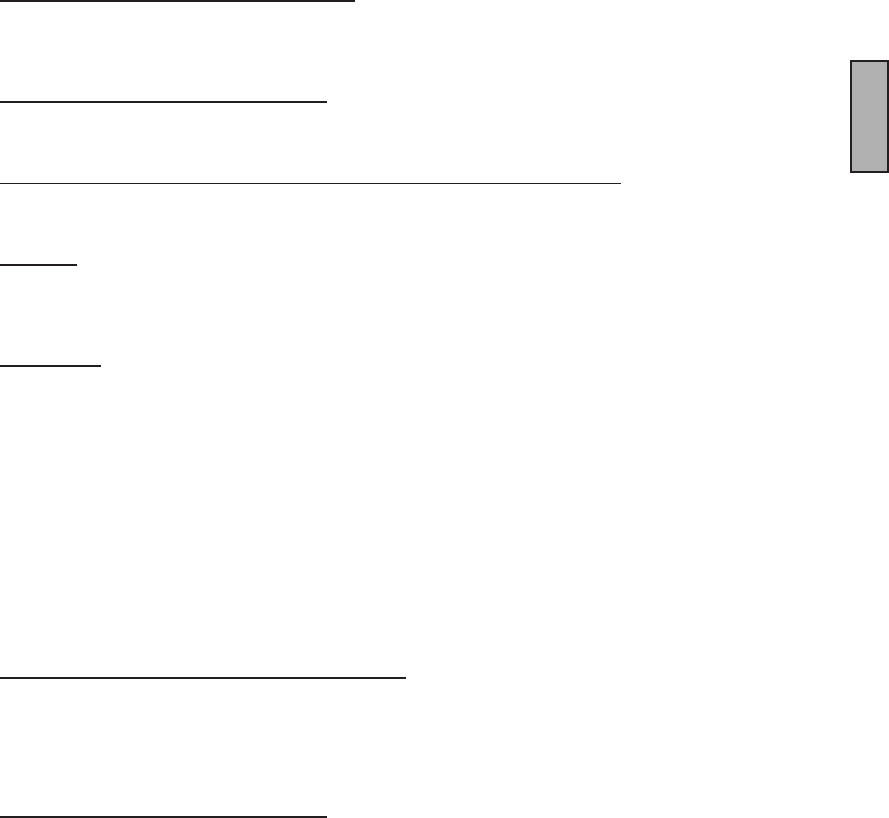
INSTANT DVD 2.0 Page 58
GERMAN
INSTANT DVD 2.0 Page 59
GERMAN
Im Optionsmenü können Sie auswählen, wie Sie mit Capture Wizard arbeiten möchten:
Anklicken der Schaltäche “Options” oben auf dem Programmbildschirm ruft das Optionsmenü auf.
Show Splash (Startbildschirm anzeigen)
Ist die Option “Show splash” ausgewählt, erscheint jedes Mal, wenn Sie Capture Wizard starten, der
ADS-Startbildschirm. Wenn Sie den Startbildschirm nicht sehen möchten, klicken Sie auf “Show Splash”,
woraufhin das Auswahlhäkchen verschwindet.
Show Wizard (Assistenten anzeigen)
Ist die Option “Show Wizard” ausgewählt, erscheint jedes Mal, wenn Sie Capture Wizard starten, der CapWiz-Assistent.
Wenn Sie den Startbildschirm nicht sehen möchten, können Sie “Show Wizard” durch Anklicken abwählen.
Preview Immediately at Startup (Vorschau sofort beim Programmstart)
Ist dies Option “Preview Immediately at Startup” ausgewählt, beginnt Capture Wizard sofort beim Programmstart mit
der Videovorschau.
Audio…
Dies öffnet eine Dialogbox, in der Sie die Audiobitrate für die Videoaufzeichnung auswählen können. Die
Standardeinstellung für VCD, SVCD und DVD ist 224 kbit/s, Sie können jedoch einen Wert zwischen 112 kbit/s
und 384 kbit/s auswählen.
Playback…
Hier haben Sie die Möglichkeit, aufgezeichnetes Video mit jeder Standard-Auösung abzuspielen, unabhängig von
der Auösung, mit der das Video aufgezeichnet wurde.
1.) Klicken Sie auf die Schaltäche “Options” am oberen Bildschirmrand.
2.) Klicken Sie auf “Advanced”
3.) Klicken Sie auf “Playback Options”
4.) Wählen Sie die gewünschte Playback-Auösung aus.
5.) Wenn Sie “Full Screen” auswählen, können Sie anschließend das Playback-Fenster auf jede
gewünschte Größe ziehen.
Auswahl dieser Option öffnet eine Dialogbox, in der Sie die Playback-Auösung des aufgezeichneten Videos ändern
können. Beispielsweise können Sie SVCD-Video (480 x 480) mit einer Auösung von 720 x 480 abspielen usw.
Außerdem können Sie alle Videos bei voller Bildschirmauösung (Full screen) abspielen. Bei dieser Option nimmt
das Videofenster den gesamten Bildschirm ein. Sie können die Größe des Fensters ändern, indem Sie an einer der
Ecken ziehen.
Use RenderGraph (RenderGraph verwenden)
Die Standardeinstellung sieht vor, dass diese Option ausgeschaltet ist. Aktivieren Sie diese Option nur, wenn Sie
beim Playback Probleme mit der Suchfunktion (Seek) haben. Ist die Option aktiviert, verwendet CapWiz jeden
beliebigen MPEG-Decoder, den das Programm auf dem System ndet. Wenn Sie mehr als einen
MPEG-Softwaredecoder installiert haben, können u. U. Probleme auftreten. Durch Abwählen dieser Option
können Sie sicherstellen, dass der zu Instant DVD gehörende Software-Encoder verwendet wird.
Skins… (Layout Benutzeroberäche)
Diese Option ruft den “Skin Chooser” aus. Zurzeit enthält CapWiz 2 Skins, d. h. Layouts für die Benutzeroberäche.
Sie können das gewünschte Skin mühelos auswählen. In Zukunft werden möglicherweise eine Vielzahl von Skins
zur Auswahl stehen.
• Options: